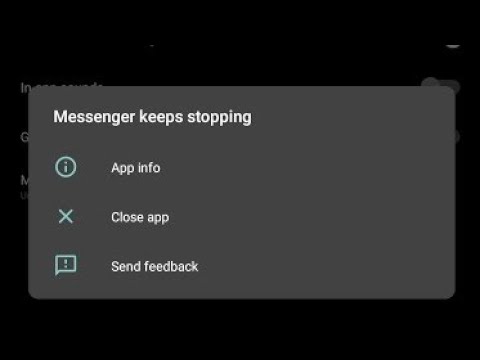
Conţinut
Recent, am primit rapoarte de la unii utilizatori Galaxy S10 despre eroarea „Messenger continuă să se oprească”. Chiar și acest autor a întâmpinat problema și pe noul nostru Galaxy S10, deci ar putea fi răspândit. Dacă sunteți unul dintre utilizatorii S10 care au această problemă, aflați cum să remediați Facebook Messenger continuu să apară și să blocheze problema în acest articol.
Cum se remediază eroarea „Messenger continuă să se oprească” pe Galaxy S10 | Facebook Messenger continuă să apară și să se blocheze
Eroarea „Messenger continuă să se oprească” nu apare de obicei, dar atunci când apare, poate fi foarte frustrantă, deoarece poate întrerupe orice faceți. Pentru a remedia această eroare, urmați sugestiile noastre de mai jos.
Messenger continuă să oprească eroarea 1: Forțarea opririi
Aplicațiile pot deveni problematice din mai multe motive. Uneori, este posibil ca o aplicație să nu se încarce corect sau să se blocheze în continuare din cauza unei erori temporare. Aceste tipuri de erori pot dispărea după repornirea aplicației, deci acesta este exact primul lucru pe care doriți să îl faceți.
Există două moduri de a reporni o aplicație. Iată cum:
- Pe ecran, atingeți tasta soft Aplicații recente (cea cu trei linii verticale în stânga butonului Acasă).
- După ce este afișat ecranul Aplicații recente, glisați spre stânga sau spre dreapta pentru a căuta aplicația Instagram. Ar trebui să fie aici dacă ați reușit să îl rulați anterior. Apoi, glisați în sus pe aplicație pentru a o închide. Acest lucru ar trebui să-l închidă forțat. Dacă nu este acolo, atingeți pur și simplu aplicația Închideți toate pentru a reporni și toate aplicațiile.
O altă modalitate de a forța închiderea unei aplicații este aceasta:
- Deschideți aplicația Setări.
- Atingeți Aplicații.
- Atingeți pictograma Mai multe setări (pictogramă cu trei puncte, dreapta sus).
- Atingeți Afișați aplicațiile de sistem.
- Găsiți și atingeți aplicația Instagram.
- Atinge Forțează oprire.
Messenger continuă să oprească remedierea erorilor nr. 2: Reporniți dispozitivul
În cazul în care aplicația Messenger se oprește în continuare, următorul lucru bun de făcut este să vă asigurați că actualizați dispozitivul în sine. La fel ca la prima sugestie de mai sus, aceasta ar putea ajuta la curățarea sistemului și să scape de eroarea care împiedică funcționarea corectă a aplicației Messenger.Poate fi realizat cu ușurință și nu va dura mult timp, așa că doriți să vă asigurați că îl efectuați. Iată cum:
- Apăsați și mențineți apăsate butoanele Power + Volume Down timp de aproximativ 12 secunde sau până când dispozitivul se activează. Notă: Lăsați câteva secunde să apară ecranul Maintenance Boot Mode.
- Din ecranul Maintenance Boot Mode, selectați Boot normal. Notă: Utilizați butoanele de volum pentru a parcurge opțiunile disponibile și butonul din stânga jos (sub butoanele de volum) pentru a selecta. Lăsați până la 90 de secunde finalizarea resetării.
- Dacă ecranul Maintenance Boot Mode nu va apărea, atunci dispozitivul dvs. nu îl are. Pur și simplu așteptați ca dispozitivul să se oprească complet.
Messenger continuă să oprească remedierea erorilor # 3: Instalați actualizarea în Magazin Play
Deși aplicația Facebook Messenger a fost în mare măsură stabilă de când a fost introdusă pentru prima oară cu ani în urmă, nu este o aplicație perfectă și poate deveni problematică în anumite circumstanțe. În unele cazuri, bug-urile se pot dezvolta și pot fi remediate numai printr-un cod actualizat. Dacă Messenger continuă să oprească fereastra pop-up continuă după ce a renunțat forțat sau după repornirea dispozitivului, următorul pas logic de depanare este să vă asigurați că aplicația este complet actualizată. Pentru aceasta, asigurați-vă că instalați actualizarea din aplicația Magazin Google Play. Pur și simplu deschideți aplicația Magazin Play și actualizați aplicația Messenger de acolo.
Messenger continuă să oprească remedierea erorilor # 4: ștergeți memoria cache a aplicației
Una dintre modalitățile de bază pentru a face față în mod direct cu o aplicație cu probleme este prin ștergerea memoriei cache. Ștergeți memoria cache a aplicației Messenger urmând acești pași:
- Deschideți aplicația Setări.
- Atingeți Aplicații.
- Atingeți pictograma Mai multe setări (pictogramă cu trei puncte, dreapta sus).
- Atingeți Afișați aplicațiile de sistem.
- Găsiți și atingeți aplicația Instagram.
- Atingeți Stocare.
- Atingeți butonul Ștergeți memoria cache.
Messenger continuă să oprească remedierea erorilor nr. 5: Resetați datele aplicației
O altă modalitate de a rezolva o problemă a aplicației Facebook Messenger este resetarea tuturor setărilor sale la valorile implicite. Acest lucru se face prin ștergerea datelor sale. Urmați acești pași pentru a face acest lucru:
- Deschideți aplicația Setări.
- Atingeți Aplicații.
- Atingeți pictograma Mai multe setări (pictogramă cu trei puncte, dreapta sus).
- Atingeți Afișați aplicațiile de sistem.
- Găsiți și atingeți aplicația Instagram.
- Atingeți Stocare.
- Atingeți butonul Ștergeți datele.
Messenger continuă să oprească remedierea erorilor nr. 6: Reinstalați aplicația
Considerat unul dintre modurile eficiente de a rezolva o problemă a aplicației, reinstalarea trebuie făcută în acest caz. Reinstalarea unei aplicații remediază o mulțime de probleme care pot apărea după o actualizare sau după erori dezvoltate în timpul funcționării. Dacă niciunul nu a funcționat până acum, asigurați-vă că reinstalați Messenger.
Pur și simplu atingeți lung aplicația Messenger pe ecranul aplicației și atingeți Dezinstalare. După ce aplicația a fost ștearsă, reporniți Galaxy S10 înainte de ao instala din nou.
Messenger continuă să oprească remedierea erorilor nr. 7: ștergeți partiția cache
Android utilizează o memorie cache de sistem, care este stocată în partiția cache, pentru a încărca rapid aplicațiile. Uneori, acest cache este deteriorat în timpul și după o actualizare sau din alte motive. Deși acest lucru poate părea inofensiv, o memorie cache deteriorată poate provoca în cele din urmă probleme de performanță, precum și o grămadă de alte neplăceri minore. Pentru a vă asigura că memoria de sistem a telefonului dvs. este proaspătă, puteți șterge partiția cache. Acest lucru va forța telefonul să șteargă memoria cache curentă și să o înlocuiască cu una nouă în timp.
Pentru a șterge partiția cache de pe S10:
- Opriți dispozitivul. Asta e important. Dacă nu îl puteți dezactiva, nu veți putea niciodată să porniți în modul de recuperare. Dacă nu puteți opri dispozitivul în mod regulat prin intermediul butonului de pornire, așteptați până când bateria telefonului este descărcată. Apoi, încărcați telefonul timp de 30 de minute înainte de a porni în modul de recuperare.
- Apăsați și țineți apăsat butonul de creștere a volumului și butonul Bixby în același timp.
- Ținând în continuare apăsate tastele de creștere a volumului și tastele Bixby, țineți apăsat butonul de pornire.
- Meniul ecranului de recuperare va apărea acum. Când vedeți acest lucru, eliberați butoanele.
- Apăsați tasta de reducere a volumului de mai multe ori pentru a evidenția „ștergeți partiția cache”.
- Apăsați butonul de alimentare pentru a selecta.
- Apăsați tasta de reducere a volumului până când este afișat „da” și apăsați butonul de pornire.
- Când partiția de ștergere cache este finalizată, este afișat „Repornirea sistemului acum”.
- Apăsați tasta de pornire pentru a reporni dispozitivul.
Messenger continuă să oprească remedierea erorilor # 8: Rulați Messenger în modul sigur (opțional)
Dacă Facebook Messenger a fost preinstalat, ceea ce înseamnă că face parte din setul original de aplicații livrate împreună cu sistemul de operare, atunci se poate executa în modul sigur. Scopul dvs. în a face acest pas este să verificați dacă o aplicație terță parte cauzează sau nu comportamentul Messenger. Unele aplicații terțe pot interfera cu Android sau cu alte aplicații. În timp ce rulează în modul sigur, toate aplicațiile terță parte vor fi blocate și numai cele preinstalate se pot încărca. Dacă Messenger funcționează normal în modul sigur, aceasta este o indicație clară a unei probleme de aplicație terță parte.
Pentru a porni S10 în modul sigur:
- Țineți apăsat butonul de alimentare până când apare fereastra de oprire, apoi eliberați-o.
- Atingeți și mențineți oprit oprirea până când apare mesajul Mod sigur, apoi eliberați.
- Pentru a confirma, atingeți Mod sigur.
- Procesul poate dura până la 30 de secunde.
- La repornire, „Mod sigur” apare în partea stângă jos a ecranului de pornire.
Amintiți-vă că aplicațiile terță parte sunt dezactivate în acest mod, astfel încât ceea ce puteți utiliza sunt aplicații preinstalate. Dacă problema cu ecranul tactil nu va apărea în modul sigur, aceasta înseamnă că problema se datorează unei aplicații greșite. Dezinstalați aplicația pe care ați instalat-o recent și vedeți dacă aceasta o va remedia. Dacă problema rămâne, utilizați procesul de eliminare pentru a identifica aplicația necinstită. Iată cum:
- Porniți în modul sigur.
- Verificați problema.
- După ce ați confirmat că este de vină o aplicație terță parte, puteți începe să dezinstalați aplicațiile individual. Vă sugerăm să începeți cu cele mai recente pe care le-ați adăugat.
- După ce dezinstalați o aplicație, reporniți telefonul în modul normal și verificați dacă există o problemă.
- Dacă S10 este încă problematic, repetați pașii 1-4.
Messenger continuă să oprească soluția de eroare # 9: utilizați tipuri diferite de conexiuni
Uneori, o aplicație poate întâmpina o eroare atunci când folosește un anumit tip de conexiune (date mobile sau wifi). Încercați să treceți la altul și vedeți dacă face diferența. De exemplu, dacă utilizați în principal wifi pentru nevoile dvs. de conexiune la internet, încercați să vedeți dacă Messenger funcționează când treceți la date mobile. Dacă acest lucru nu va face diferența, atunci ar trebui să luați în considerare trimiterea unui raport de erori la Facebook.
Messenger continuă să oprească remedierea erorilor nr. 10: raportați eroarea
Vorbind despre raportul de erori, este important să menționați toate lucrurile pe care le-ați făcut până acum. Acest lucru îi va ajuta pe inginerii FAcebook să restrângă mult mai ușor motivul problemei. Puteți trimite un raport de eroare utilizând instrumentul de raportare a aplicației. Pur și simplu deschideți aplicația Messenger, atingeți Setări (atingând pictograma Profil din stânga sus), apoi selectând Raporteaza o problema. Oferiți o scurtă descriere a problemei și încercați să includeți toate soluțiile pe care le-ați încercat fără a intra în detalii. După aceea, tot ce puteți face este să așteptați. Sperăm că o actualizare va fi lansată pentru a remedia problema.


